時間:2017-07-04 來源:互聯網 瀏覽量:
今天給大家帶來Word、Excel、PPT文件關閉了沒保存的恢複方法。怎樣恢複Word、Excel、PPT關閉了沒保存的文件?,讓您輕鬆解決問題。
Word、Excel、PPT文件關閉了沒保存怎麼恢複具體方法如下:
1假若你新建了一個這樣的Word文檔
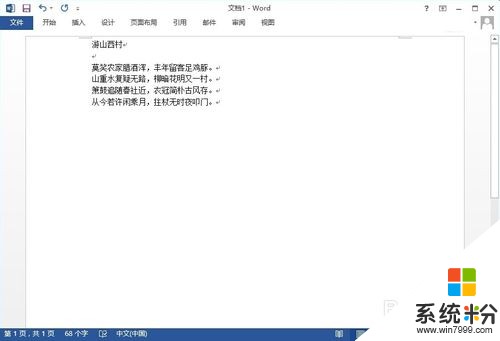 2
2可關閉時,一時不慎點擊了“不保存”。沒關係不要著急還有救。
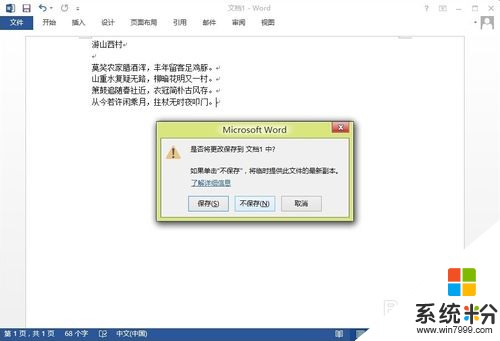 3
3⒈打開Word,並點擊右上角的“文件”。
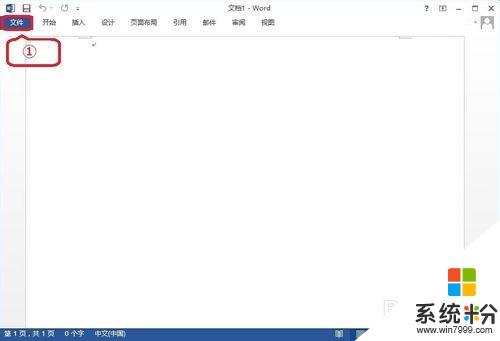 4
4⒉點擊窗口卡中右下方的“選項”。
 5
5⒊點擊“Word選項”窗口中左側的“保存”。
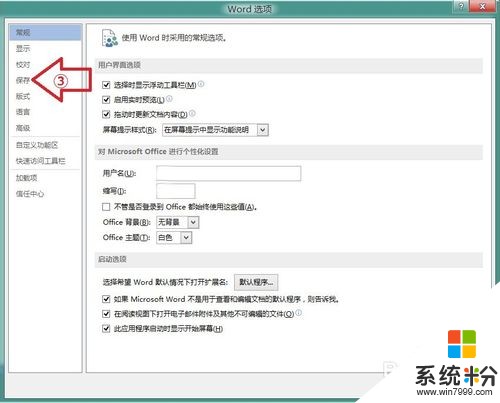 6
6⒋確認“保存自動恢複時間間隔”和“ 如果我沒保存就關閉,請保留上次自動保留的版本”兩個選項前的確認框已經勾選。如果沒有勾選,則這個方法不適用,下麵步驟無效。
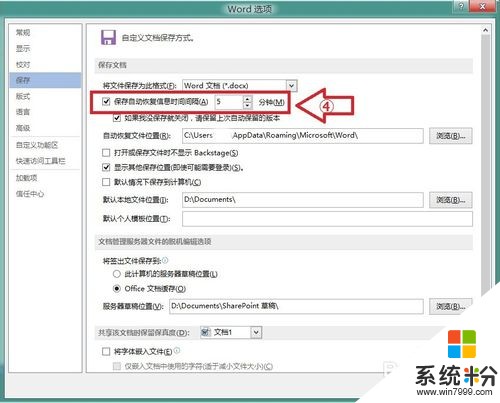 7
7⒌再次進入“文件”窗口,點擊“信息”。
 8
8⒍在“信息”選項卡中,點擊版本旁的“管理版本”,在彈出的框中中選擇“恢複未保存的文檔”。
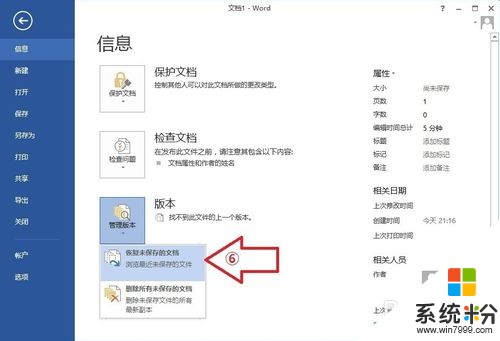 9
9⒎在彈出的窗口中選擇相應的文件,並打開。
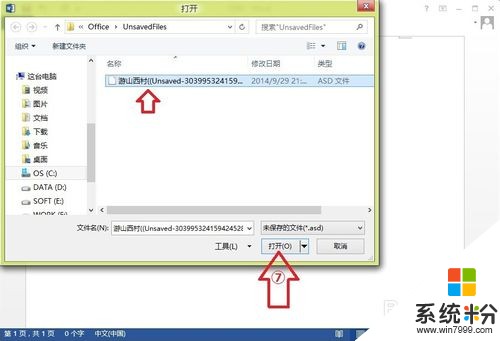 10
10⒏如果內容正確,則點擊“另存為”。如不正確。則按左右切換按鈕尋找,直到正確,再保存。
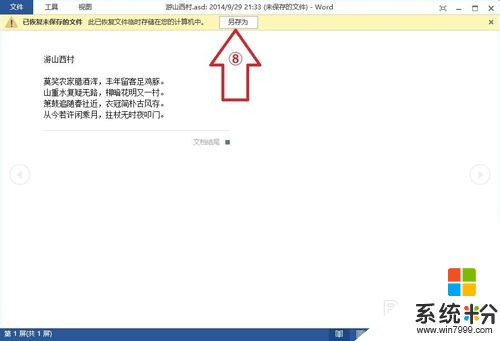 11
11⒐保存文檔。
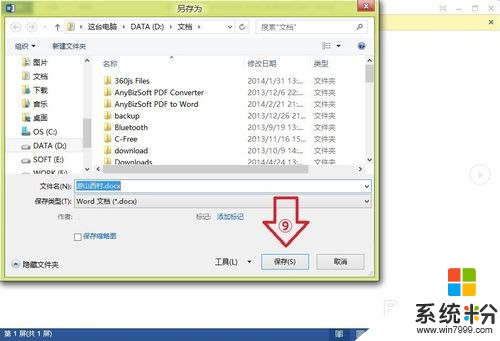
以上就是Word、Excel、PPT文件關閉了沒保存的恢複方法。怎樣恢複Word、Excel、PPT關閉了沒保存的文件?教程,希望本文中能幫您解決問題。